win10的32位系统怎么升级64位系统(如何将Win10的32位系统升级到64位系统?)
在当今的数字化时代,操作系统的性能和兼容性对个人用户和企业都至关重要。对于许多用户来说,Windows 10 32位系统已经无法满足日益增长的计算需求和应用要求。因此,将现有的32位系统升级到64位系统是一个值得考虑的选择。本文旨在详细探讨如何从Win10的32位系统升级到64位系统。
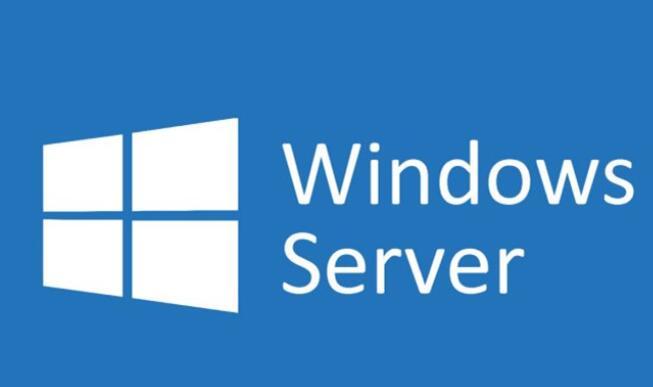
了解升级的必要性是关键。64位系统相较于32位系统拥有更广泛的内存寻址能力和更好的性能表现,能够支持更大的内存容量,并提高多任务处理能力。此外,现代软件和应用往往优先设计为64位版本,以充分利用现代硬件的潜力。对于那些需要运行大型软件、游戏或进行专业级计算的用户来说,64位系统无疑是更合适的选择。
我们将详细介绍从32位系统升级到64位系统的步骤。这一过程主要包括准备工作、安装过程以及后续的配置调整。
第一步:准备工作
在进行升级之前,确保你已经完成以下准备工作:备份重要数据,检查当前系统是否满足升级条件(比如硬件是否支持64位系统),并且下载了适用于你的计算机型号的最新64位Windows 10安装镜像文件。这些步骤可以有效避免在升级过程中出现数据丢失或其他意外情况。
第二步:创建安装介质
使用微软官方提供的媒体创建工具(Media Creation Tool)来创建一个可启动的USB驱动器或DVD。这个工具允许你从ISO文件中创建安装介质,以便在需要时重新安装Windows 10 64位版本。
第三步:开始安装过程
将创建好的安装介质插入电脑,重启后按照提示进入BIOS设置(通常在启动时按下F2、Del或Esc等键),将启动顺序设置为从安装介质启动。之后,跟随屏幕上的指示完成安装过程,包括选择语言、时区和键盘布局等基本设置。
第四步:激活新系统
完成初始设置后,你需要连接到互联网以验证产品的激活状态。如果使用的是数字授权,则可以直接登录微软账号来完成激活。
第五步:安装驱动程序和更新
一旦系统激活成功,建议立即安装最新的驱动程序和系统更新,以确保所有硬件组件都能正常工作并获得最佳的性能表现。你可以访问设备制造商的网站获取最新的驱动程序,或者使用Windows Update功能自动查找并安装必要的更新。
第六步:恢复个人文件和应用
最后一步是将之前备份的数据和应用恢复到新系统中。根据你在备份时选择的方法(例如手动复制粘贴或使用专门的恢复软件),按照指示操作即可快速完成此过程。

虽然从Win10的32位系统升级到64位系统可能会遇到一些挑战,但通过遵循上述步骤,这一过程可以变得相对简单且安全。重要的是要记住,在开始任何重大变更之前做好充分的准备,并确保有适当的备份计划。随着技术的进步和个人需求的不断变化,适时地升级你的操作系统是保持高效工作与娱乐体验的好方法。





